iPhoneやiPadのCellularモデルでは、Wi-Fi環境が整っていない場所でも、MacBookやWi-FiモデルのiPadでデータ通信が使用できるようになる「インターネット共有(テザリング)」という機能が利用できます。
テザリングは、主に「Wi-Fi」、「Bluetooth」、「USB」の3つの方式で使用可能。本記事では、iPhoneにて3つのテザリング方法を使用する設定手順を紹介していきます。
【参照】iPhone や iPad でインターネット共有 (テザリング) を設定する方法
目次
iPhoneでWi-Fiテザリングを行う方法
まずは、テザリングの中でも最もメジャーともいえる、Wi-Fiを使った方法を紹介していきます。なお、本記事ではiOS 16.5を搭載したiPhoneを使用しています。
1.iPhoneのWi-Fiテザリングで接続したいデバイスのWi-Fiがオンになっていることを確認します。
2.「設定」アプリの「インターネット共有」をタップ。「ほかの人の接続を許可」にチェックを付けます。
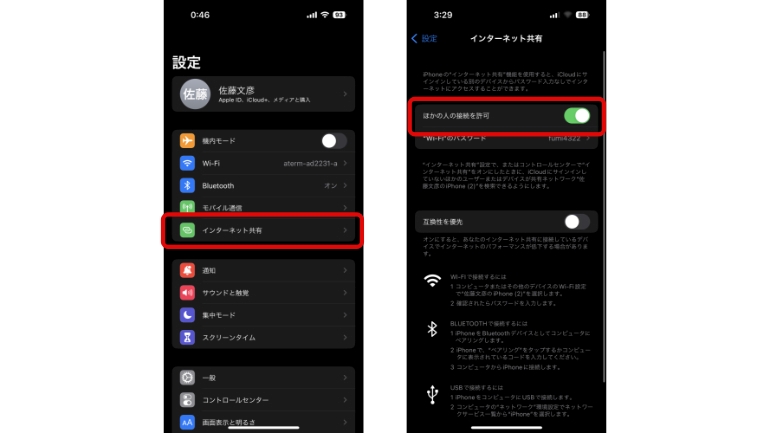
3.ディスプレイの右上から下にスワイプし、コントロールセンターを表示。左上の枠を長押しし、「インターネット共有」をタップして、検出可能になっていることを確認します。
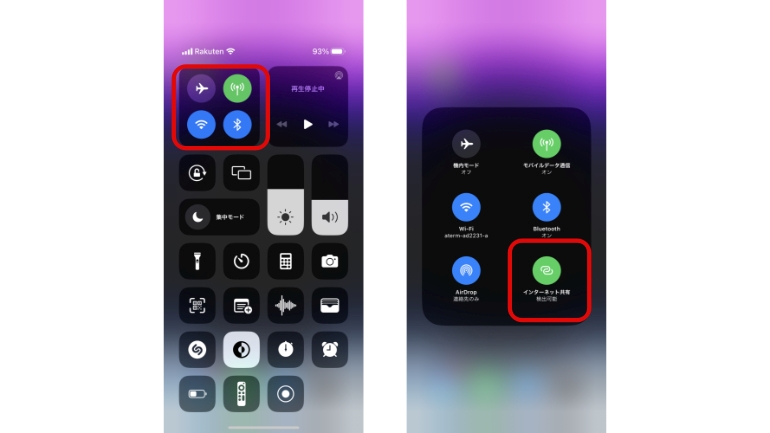
4.接続先のデバイスにiPhoneが表示されるので、パスワードを入力して接続します。
以上で、iPhoneのデータ通信を使用するWi-Fiテザリングが使用できます。
iPhoneでBluetoothテザリングを行う方法
続いて、iPhoneと使用するデバイスをBluetoothで接続して、テザリングを行う方法を見ていきましょう。Bluetoothテザリングは、Wi-Fiテザリングと比較すると通信速度が遅いものの、消費電力が少ないため、バッテリー残量をあまり気にすることなく使用できるとされています。今回は、iPhoneとWindows 11を搭載したPCを接続していきます
1.iPhoneのディスプレイ右上から下にスワイプし、コントロールセンターを表示。左上の枠を長押しし、「インターネット共有」をタップして、検出可能にします。
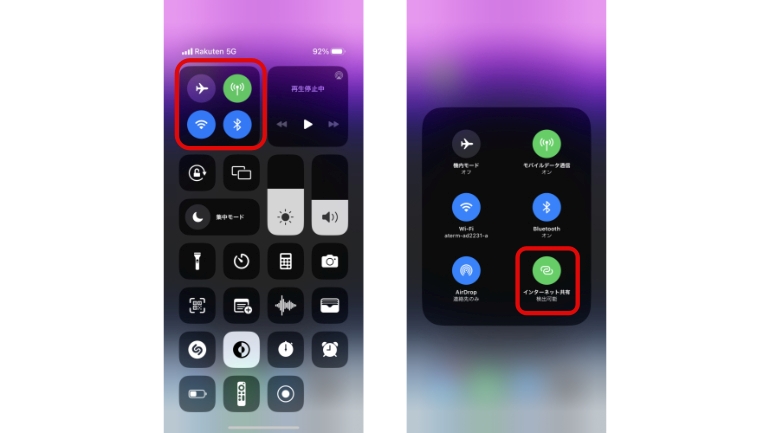
2.iPhone、接続先デバイス(今回はWindows PC)の両方で、Bluetoothがオンになっていることを確認します。iPhoneはディスプレイの右上から下にスワイプ。Windows PCでは、設定アプリの「Bluetoothとデバイス」から、「Bluetooth」にチェックを付けます。
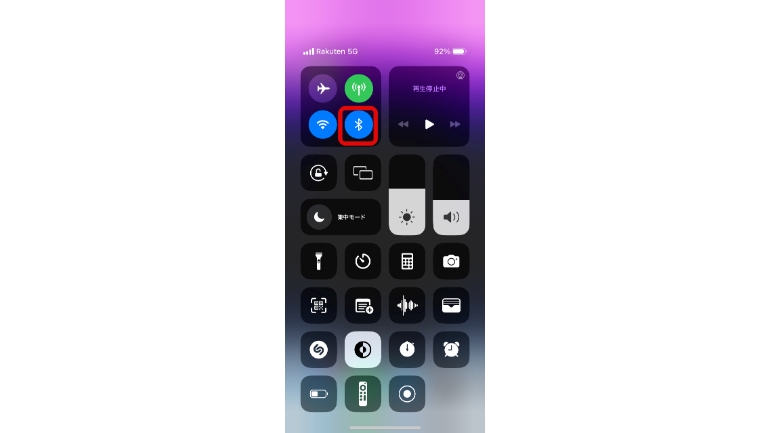
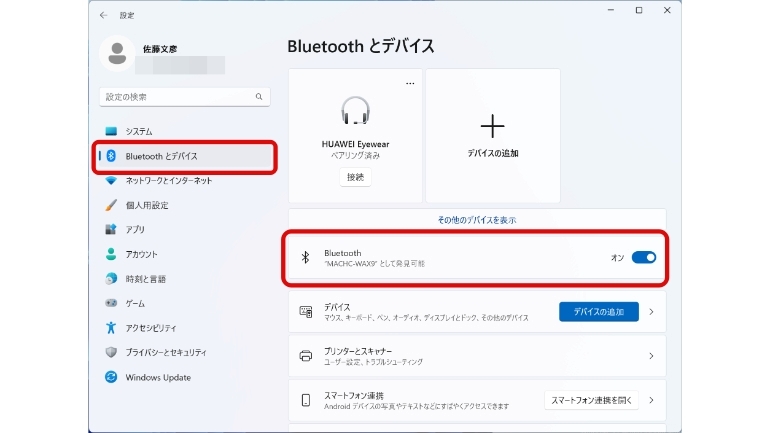
3.Windows PCで「デバイスの追加」をクリック。「Bluetooth」に進み、iPhoneと接続。iPhone、Windows PCの両方に接続用のPINコードが表示されるので、合致していることを確認して、「接続」に進みます。
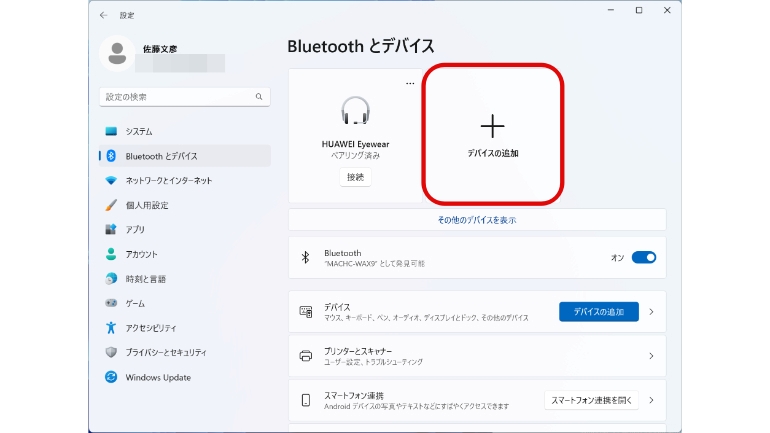
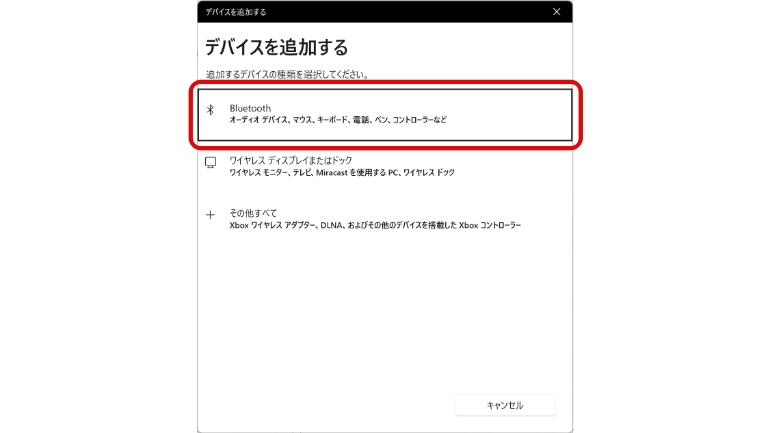
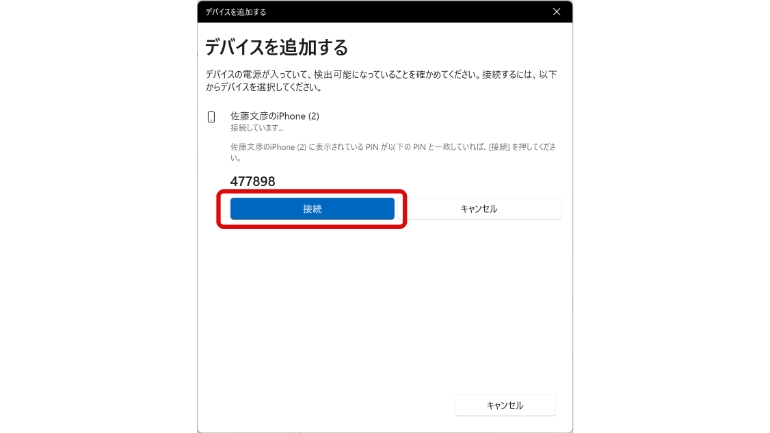
4.Windows PC上に表示されている、接続したiPhoneの「…」をクリックし、「パーソナル エリア ネットワーク(PAN)に参加する」をクリックします。ポップアップが表示されるので、「接続」をクリックすれば、Windows PCで通信ができるようになります。
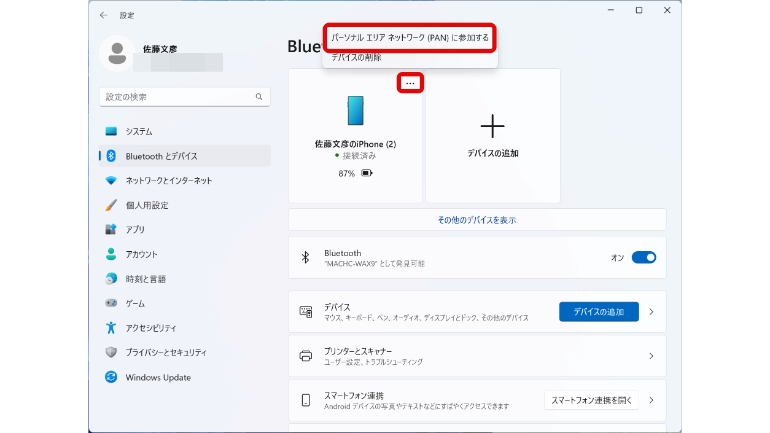
iPhoneでUSBテザリングを行う方法
最後に、USBテザリングを使用して、Windows PCでiPhoneのデータ通信を使用する方法を紹介していきます。なお、Windows PCでiPhoneのUSBテザリング機能を使用する場合は、「iTunes」アプリが必要になるので、事前にインストールし、iPhoneと共通のApple IDでログインしておきましょう。
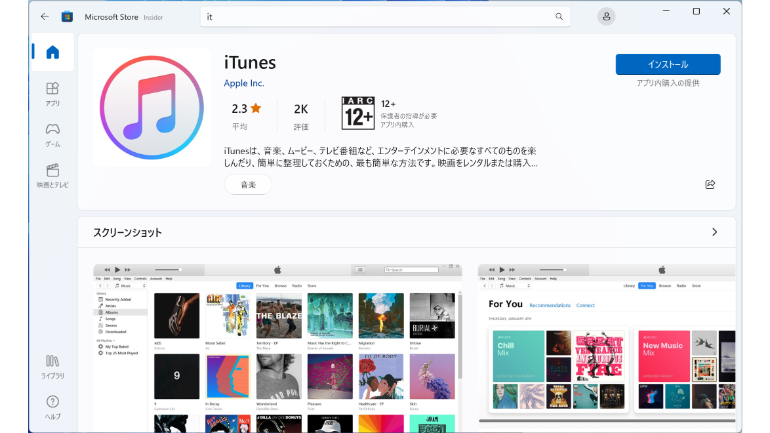
1.iPhoneとWindows PCをUSBケーブルで接続します。
2.iTunes上に、iPhoneへのアクセス許可を承認するためのポップアップが表示されるので、「続ける」をクリックします。
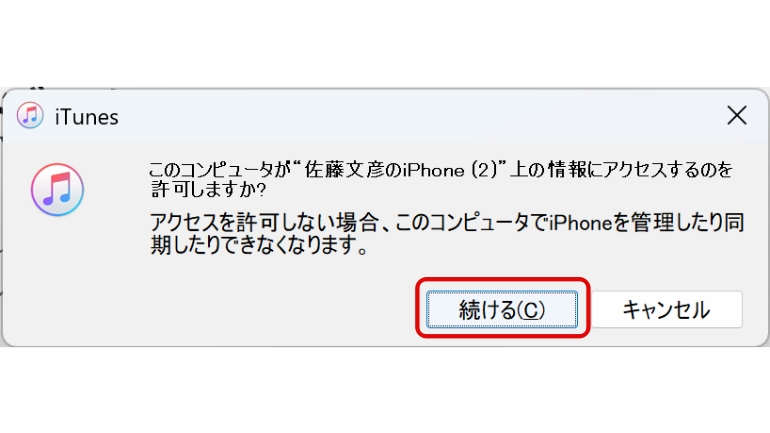
3.同様に、iPhoneにも接続したWindows PCを信頼するかの通知が届くので、「信頼」をタップします。
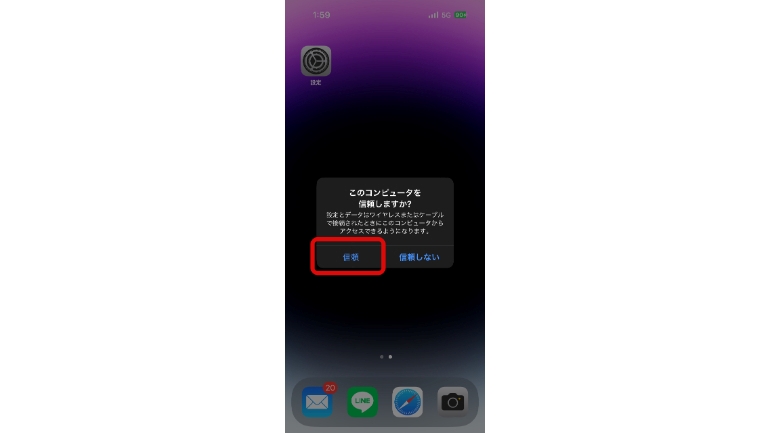
4.Windows PC、iPhoneの両方でデバイスを承認するだけで、有線接続中はUSBテザリングが有効になります。
iPhoneのテザリングが接続できない、切れる時の対処法
iPhoneのテザリングができない、接続先のデバイスにiPhoneが表示されない場合
には、iPhoneの「インターネット共有」がオンになっていることを改めて確認しましょう。
また、iPhoneではインターネット共有をオンにした後、しばらくデバイスに接続されないと、自動的にインターネット共有がオフに切り替わるようになっているので、接続先のデバイスの準備ができたタイミングで、インターネット共有をオンにするのがおすすめです。
設定していてもiPhoneのテザリング機能が利用できない際には、iPhoneを再起動したり、iOSのアップデートを行うことで、状況が改善する場合もあります。
そのほかの対処法については、アップル公式が案内している下記ページをご確認ください。
【参照】iPhone や iPad (Wi-Fi + Cellular) でインターネット共有が機能しない場合
※データは2023年6月中旬時点での編集部調べ。
※情報は万全を期していますが、その内容の完全性・正確性を保証するものではありません。
※製品のご利用はあくまで自己責任にてお願いします。
文/佐藤文彦















 DIME MAGAZINE
DIME MAGAZINE













